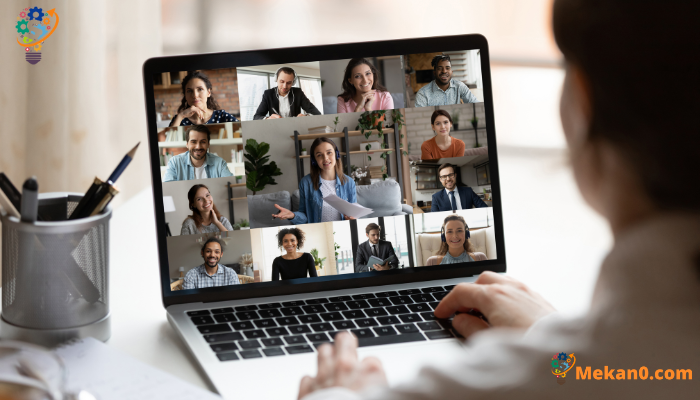Microsoft Times හි පසුබිම වෙනස් කරන්නේ කෙසේද?
කණ්ඩායම් රැස්වීමකදී ඔබේ පසුබිම වෙනස් කරන්නේ කෙසේද යන්න මෙන්න:
- ක්ලික් කරන්න පසුබිම් පෙරහන් .
- පසුබිම බොඳ කිරීමට Blur මත ක්ලික් කරන්න.
- අතින් රූපයක් සැකසීමට, තට්ටු කරන්න අලුතින් එකතු කරන්න .
යෙදුම් විශේෂාංග මයික්රොසොෆ්ට් කණ්ඩායම් බහු පසුබිම් රැස්වීම්වලට නව සහ රසවත් වාතාවරණයක් එක් කරයි. තවද ඔබ එකම පෙරනිමි කණ්ඩායම් පසුබිම භාවිතා කර ඇත්නම්, කරදර නොවන්න, ඔබට ඔබගේ රැස්වීම් වඩාත් රසවත් කරන නව පසුබිම් වලින් ප්රයෝජන ගත හැක.
අයදුම්පතක් සපයයි මයික්රොසොෆ්ට් කණ්ඩායම් පරිශීලකයින්ට පසුබිම වෙනස් කිරීමට, එය සම්පූර්ණයෙන්ම නොපැහැදිලි කිරීමට හෝ ඔවුන්ගේ අභිමතය පරිදි රූපයක් සමඟ එය ප්රතිස්ථාපනය කිරීමට ඉඩ සලසන විකල්ප කිහිපයක්. ඔබට කණ්ඩායම් තුළ ඇති පසුබිම් පළ කිරීම් ලැයිස්තුවෙන් ප්රයෝජන ගත හැකි අතර, සමහර නව සහ රසවත් පසුබිම් අදහස් බැලීමට, පසුව රැස්වීම් සඳහා ඒවා උඩුගත කරන්න. කණ්ඩායම් යෙදුම පිටුපස සිටින සංවර්ධකයින්ට ස්තූතියි, යෙදුම රැස්වීම් පසුබිම අභිරුචිකරණය කිරීම සඳහා විවිධ විකල්ප කිහිපයක් දක්වයි, පරිශීලකයින්ට ඔවුන්ගේ රැස්වීම් පෞද්ගලීකරණය කිරීමට සහ ඒවා වඩාත් රසවත් කිරීමට ඉඩ සලසයි.
මෙන්න මෙහෙමයි.
රැස්වීමකදී කණ්ඩායම් පසුබිම වෙනස් කරන්නේ කෙසේද?
රැස්වීම අතරතුරදී හෝ රැස්වීම ආරම්භ වීමට පෙර ඔබේ කණ්ඩායම් රැස්වීමේ පසුබිම වෙනස් කිරීමට ඔබට ක්රම දෙකක් තිබේ. සජීවී රැස්වීමක් අතරතුර රැස්වීම් පසුබිම වෙනස් කිරීම සඳහා විකල්ප බලමු.
රැස්වීම අතරතුර ඔබේ පසුබිම වෙනස් කිරීමට, මෙම පියවර අනුගමනය කරන්න:
- රැස්වීම් පාලන වෙත ගොස් තෝරන්න තවත් ක්රියා *** සහ ක්ලික් කරන්න පසුබිම් බලපෑම් යොදන්න .
- ක්ලික් කරන්න Blur සහ ඔබගේ පසුබිම නොපැහැදිලි වනු ඇත. විකල්පයක් ලෙස, ඔබට පසුබිම නොපැහැදිලි කිරීමට පින්තූර වලින් එකක් තෝරා ගත හැකිය.
- ක්ලික් කරන්න " පෙරදසුන ඔබ කිසිවක් අවසන් කිරීමට පෙර සියල්ල පෙනෙන්නේ කෙසේදැයි ඉක්මනින් බැලීමට.
අවසාන වශයෙන්, තට්ටු කරන්න අයදුම්පත .
ඔබ එය කළ පසු, ඔබේ කණ්ඩායම් රැස්වීම් පසුබිම වෙනස් වනු ඇත.
තේම්ස් රැස්වීමකට පෙර ඔබේ පසුබිම වෙනස් කරන්නේ කෙසේද
ඔබගේ පුවරුවේ ඇති දෙවන විකල්පය වන්නේ රැස්වීම ආරම්භ වීමට පෙර පසුබිම වෙනස් කිරීමයි. මෙන්න මෙහෙමයි.
- ඔබ රැස්වීම සඳහා සූදානම් වූ විට, ඔබට රැස්වීම් පසුබිම වෙනස් කිරීම ආරම්භ කිරීමට වීඩියෝ සිඟිති රුවට මදක් පහළින් පිහිටා ඇති පසුබිම් පෙරහන් ක්ලික් කළ හැක.
- ඔබට පසුබිම ටිකක් අඳුරු කිරීමට අවශ්ය නම්, තට්ටු කරන්න Blur .
Microsoft Times හි පසුබිම වෙනස් කරන්නේ කෙසේද? - ඔබට පෙර පැවති පසුබිම් භාවිතා කිරීම වෙනුවට නව රූපයක් එක් කිරීමටද තෝරා ගත හැක. මෙය සිදු කිරීම සඳහා, ඔබට "නව එකතු කරන්න" මත ක්ලික් කර ඔබේ පරිගණකයෙන් රූපයක් උඩුගත කළ හැකිය.
මෙම පියවර අනුගමනය කිරීමෙන්, ඔබගේ හමුවීම් පසුබිම සාර්ථකව වෙනස් කරනු ඇත. ඔබට ඔබගේ සැකසීම් නැවත සැකසීමට හෝ බිතුපත සම්පූර්ණයෙන්ම වෙනත් දෙයකට වෙනස් කිරීමට අවශ්ය නම්, ඔබට නැවත ක්රියාවලිය නැවත කිරීමට අවශ්ය වනු ඇත.
සමහර උපදෙස්
- නිවැරදි ආලෝකය භාවිතා කරන්න: ඔබේ මුහුණ දෘශ්යමාන වීමට ප්රමාණවත් ආලෝකයක් සැපයිය යුතු අතර පසුබිමට එරෙහිව වඩා හොඳින් කැපී පෙනේ.
- සුදුසු පසුබිමක් තෝරන්න: ඔබ රැස්වීමේ අරමුණ සහ ඔබ වැඩ කරන කණ්ඩායමේ වර්ගයට ගැලපෙන සුදුසු පසුබිමක් තෝරාගත යුතුය.
- සරල පසුබිමක් තෝරන්න: රැස්වීමට සහභාගිවන්නන්ගේ අවධානය වෙනතකට යොමු කිරීම සහ ව්යාකූලත්වය වළක්වා ගැනීම සඳහා සරල සහ බාධා රහිත පසුබිම් භාවිතා කිරීම වඩාත් සුදුසුය.
- අභිරුචි සමාගම් පසුබිම් භාවිතා කරන්න: සමාගම්වලට සමාගමේ දෘශ්ය අනන්යතාවය, වර්ණ සහ ලාංඡන වලට ගැලපෙන අභිරුචි පසුබිම් නිර්මාණය කළ හැකිය.
- සජීවිකරණ පසුබිම් අත්දැකීම: රැස්වීමකට චලනය සහ උද්යෝගය එක් කිරීමට සජීවිකරණ පසුබිම් භාවිතා කළ හැක.
- ප්ලගීන භාවිතා කිරීම: "Snap Camera" වැනි මෘදුකාංග අභිරුචි සහ රසවත් බිතුපත් නිර්මාණය කිරීමට භාවිතා කළ හැක.
- සවිස්තරාත්මකව අවධානය යොමු කරන්න: පසුබිමේ කිසිවක් නොමැති බව සහතික කිරීම සඳහා පසුබිමේ ඇති ඇඳුම්, ගෘහ භාණ්ඩ සහ වෙනත් වස්තූන් වැනි පසුබිම් විස්තර කෙරෙහි අවධානය යොමු කරන්න.
තේම්ස් හි පසුබිම වෙනස් කරන්න
Microsoft Teams යනු සියලුම කණ්ඩායම් රැස්වීම් සඳහා සුදුසුම ස්ථානයයි. ඔබේ රැස්වීම් පසුබිම අභිරුචිකරණය කිරීම දේවල් රසවත් කිරීමට හොඳ ක්රමයකි. මෙම ක්රමවලින් එකක් ඔබේ අවශ්යතා සඳහා ක්රියා කරන අතර ඔබට දේවල් නිවැරදි කිරීමට උපකාරී වනු ඇතැයි අපි බලාපොරොත්තු වෙමු.